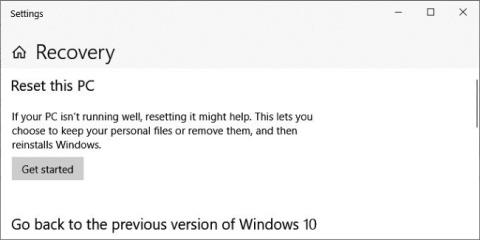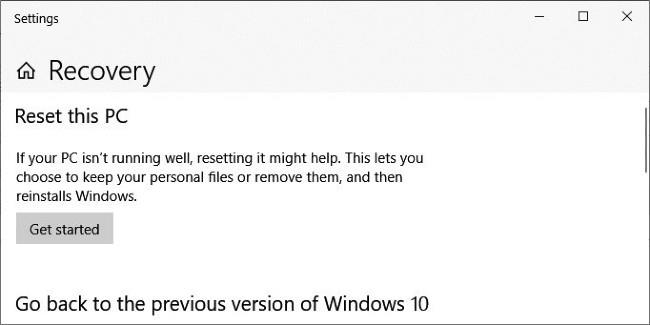Pēc ziņojumu saņemšanas no lietotājiem Microsoft veica izmeklēšanu un oficiāli apstiprināja, ka dažos Windows 10 datoros ir radusies kļūda, kuras dēļ funkcija "Atiestatīt šo datoru" nedarbojās. Turklāt Microsoft piedāvā arī pagaidu risinājumu lietotājiem.
Funkcija "Atiestatīt šo datoru" ir pieejama visās operētājsistēmas Windows 10 versijās. Tā ļauj lietotājiem pārinstalēt operētājsistēmu no lokālā dublējuma faila vai jaunākajām Windows 10 versijām Microsoft serveros.
Pārinstalējot datoru, lietotāji var izvēlēties saglabāt failus un lietojumprogrammas vai izdzēst visu.
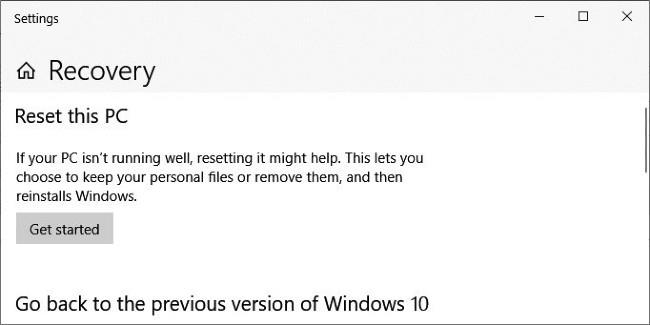
Kā novērst kļūdu, kuras dēļ operētājsistēmā Windows 10 nedarbojas opcija “Atiestatīt šo datoru”.
Šeit varat skatīt, kā izmantot "Atiestatīt šo datoru":
Saskaņā ar Microsoft teikto, šķiet, ka šī problēma ir tikai datoriem, kuros darbojas operētājsistēma Windows 10 2004. "Dažos datoros, kuros darbojas operētājsistēma Windows 10 2004, izmantojot opciju "Atiestatīt šo datoru", lietotāji saņems kļūdas ziņojumu: radās problēma, atkārtoti instalējot datoru. Izmaiņas netika veiktas," norāda Microsoft.
Lai novērstu problēmu, Microsoft iesaka lietotājiem izmantot komandrindas rīku Deployment Image Servicing and Management (DISM). DISM tiek izmantots, lai sagatavotu dublējuma failus Windows attēla (.wim) vai virtuālā cietā diska (.vhd vai .vhdx) formātā Windows PE, Windows atkopšanas videi (Windows RE) un Windows iestatīšanai.
Saskaņā ar Microsoft ieteikumu lietotājiem ir jāizmanto DISM, lai labotu tiešsaistes Windows attēlu, ko izmantoja datora atiestatīšanai, pirms atkal mēģināt izmantot funkciju "Atiestatīt šo datoru".
Tālāk ir sniegts viss Microsoft piedāvātais labošanas process:
- Atveriet paaugstinātu komandu logu. Lai to izdarītu, noklikšķiniet uz Sākt , meklēšanas lodziņā ievadiet komandu uzvedni vai cmd . Pēc tam ar peles labo pogu noklikšķiniet uz Command Prompt un atlasiet Palaist kā administratoram . Ja tiek prasīts ievadīt administratora paroli, ievadiet paroli vai noklikšķiniet uz Atļaut .
- Komandu logā ievadiet šādu komandu un nospiediet taustiņu Enter: dism /online /cleanup-image /restorehealth
- Restartējiet datoru un vēlreiz izmēģiniet funkciju "Atiestatīt šo datoru".